本文主要是介绍au如何分离人声和背景音乐?帮你整理了几个必备的!,希望对大家解决编程问题提供一定的参考价值,需要的开发者们随着小编来一起学习吧!
Audition专为在照相室、广播设备和后期制作设备方面工作的音频和视频专业人员设计,可提供先进的音频混合、编辑、控制和效果处理功能。因为软件的专业性,所以有些功能使用起来就比较复杂,下面介绍了详细的操作步骤。

方法一:直接使用AU
1、将音频文件导入进来,点击一下左侧的箭头所指的【导入文件】按钮。
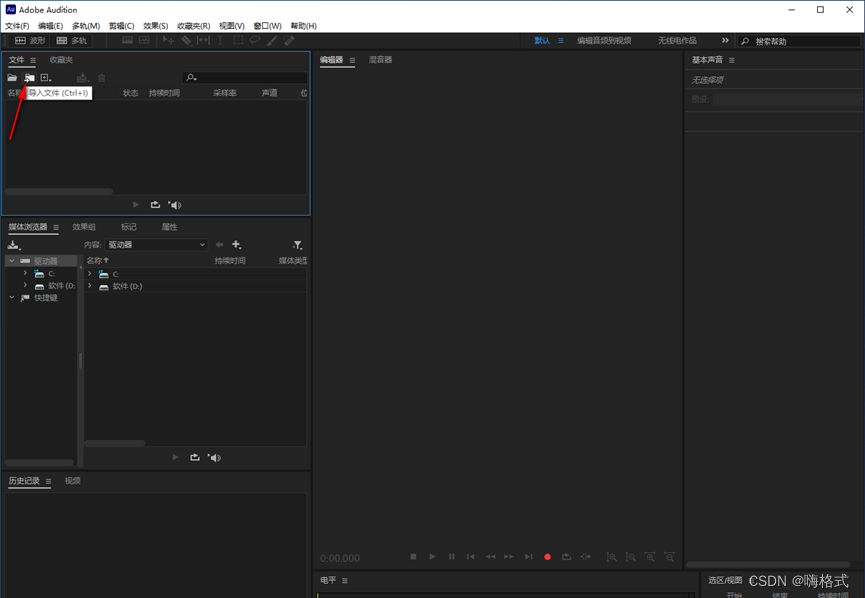
2、导入进来的文件显示在页面上,通过Ctrl+a快捷键将音频文件全选中。
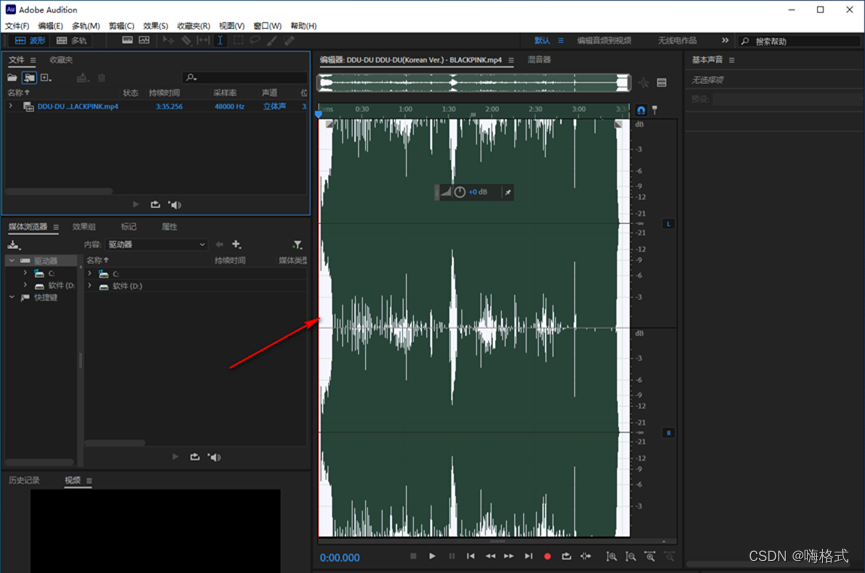
3、点击菜单栏上方的【效果】,在弹出的菜单选项中选择【立体声声像】,以及【中置声道提取器】。
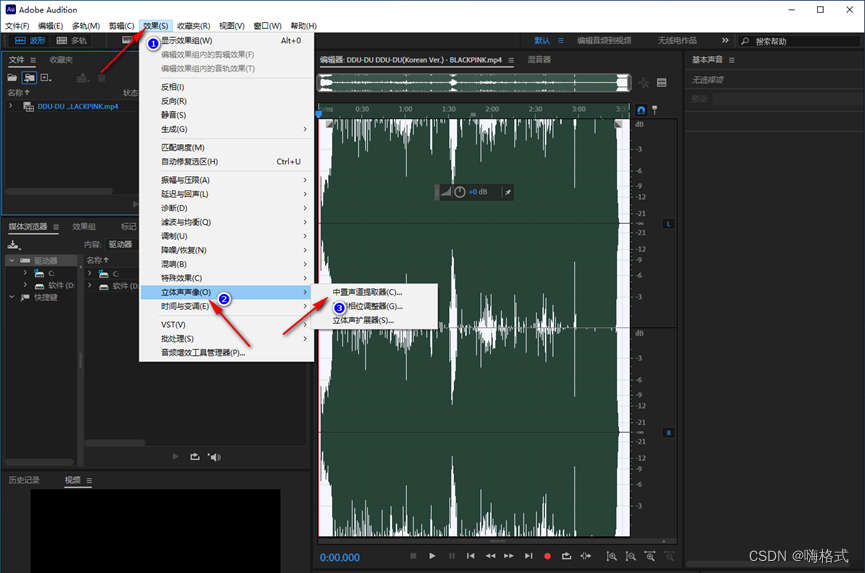
4、弹出菜单栏,将【预设】的下拉框点击打开,选择【人声移除】这个选项,点击右下角的【应用】。
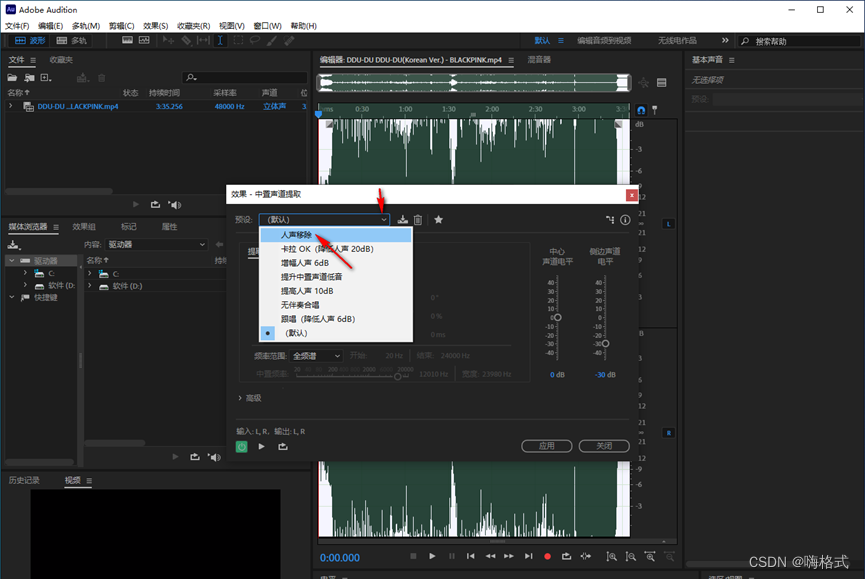
5、进入到【中置声道提取器】中,将【预设】重新设置成【无伴奏合唱】,点击应用。
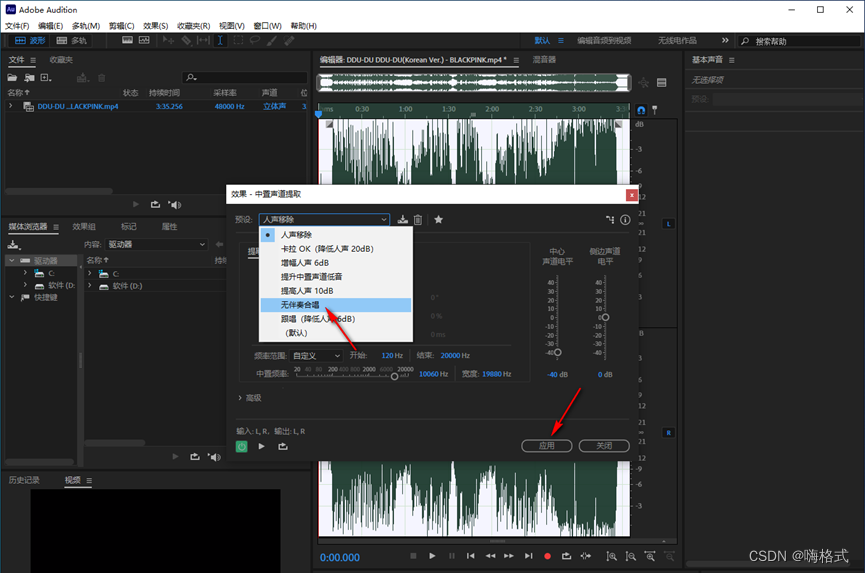
6、音频文件播放页面就会显示成白色的背景,我们将鼠标右键音频播放页面,在弹出的菜单选项中选择【存储区为】。
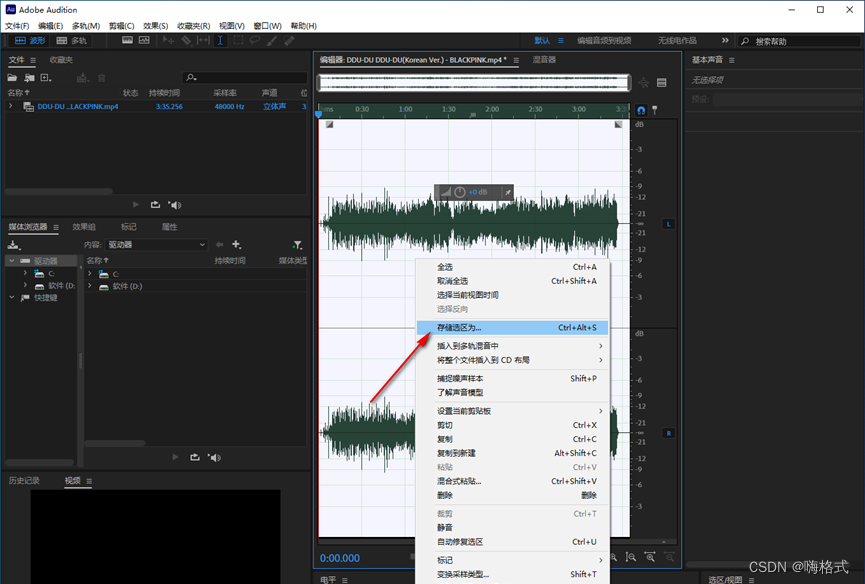
7、弹出一个另存为的窗口,我们需要在该窗口中设置一下该文件的存放位置,以及将【格式】设置成【MP3】格式,之后点击确定按钮。
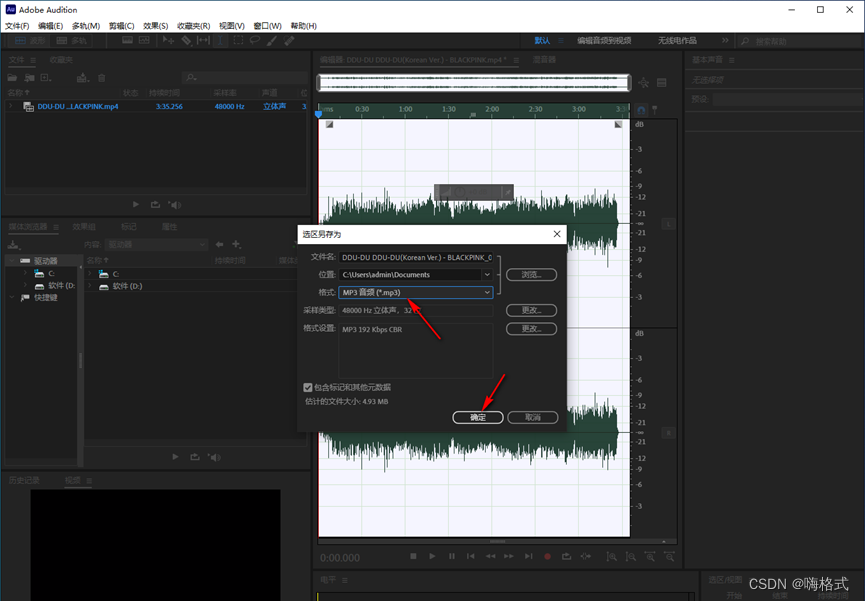
8、保存好之后,你可以进入到自己设置的保存位置页面中查看我们提取的文件,如图所示。
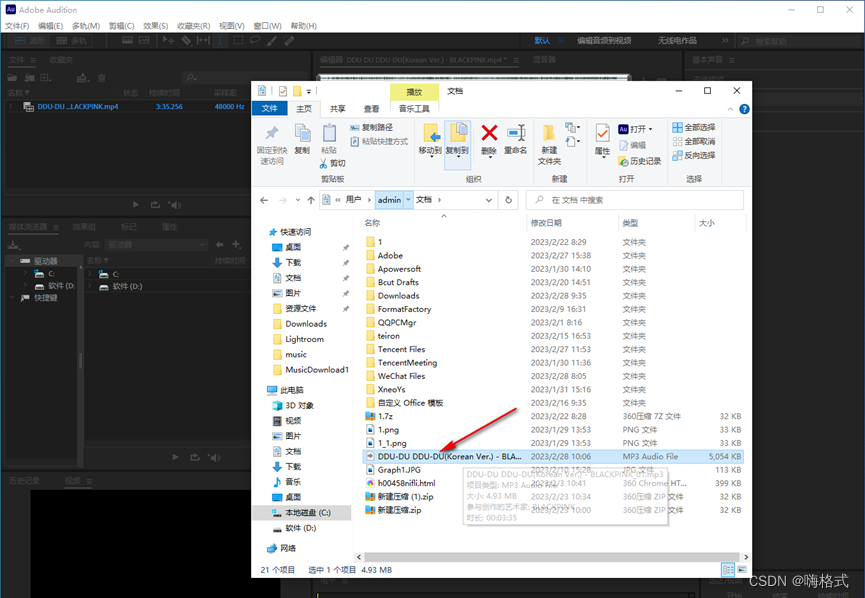
方法二:使用野葱视频转化器
AU软件占用的内存太大,界面复杂,也可以选择如下软件,界面简洁,操作容易。
1、打开软件,选择”人声分离“功能并进入。
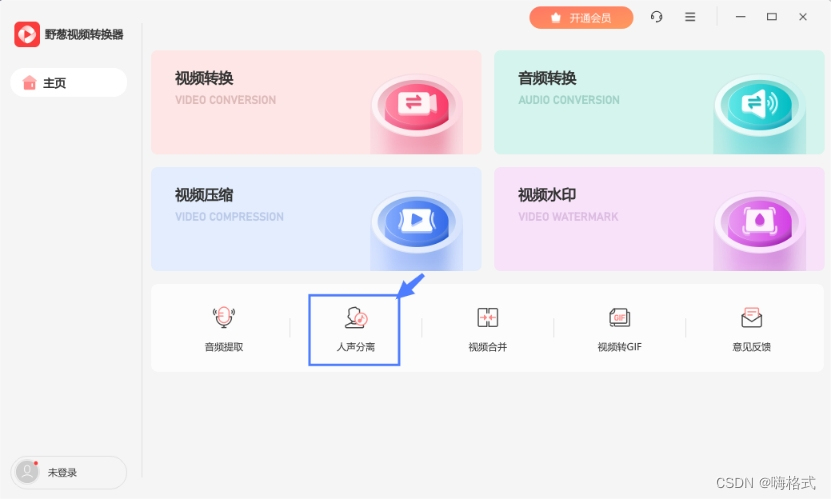
2、点击打开文件来添加,也可以直接拖拽文件至软件内来批量添加文件。
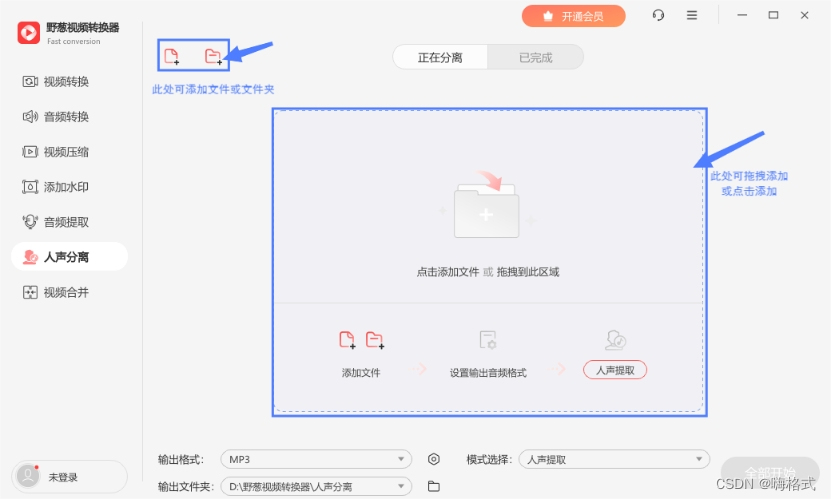
3、添加成功后,设置提取后的音频的格式等相关参数。
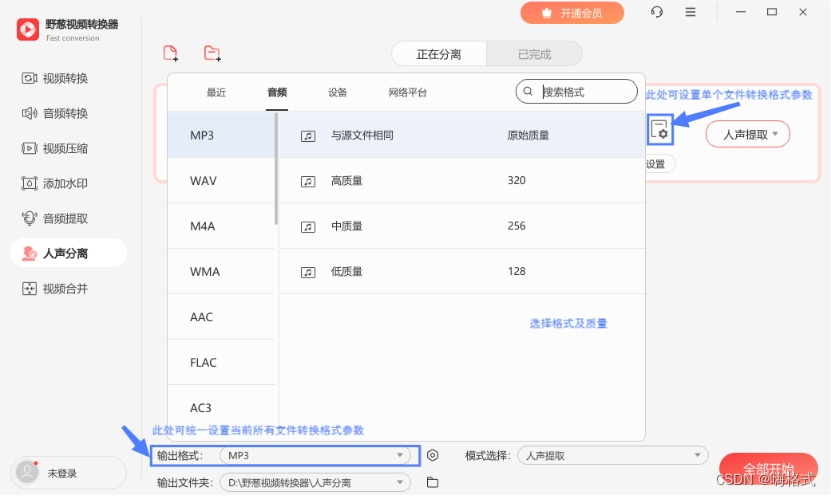
4、选择提取模式,“人声提取”、“伴奏提取”、“全部提取”共三种模式可选。其中“全部提取”输出会同时为两个文件(人声+伴奏)。
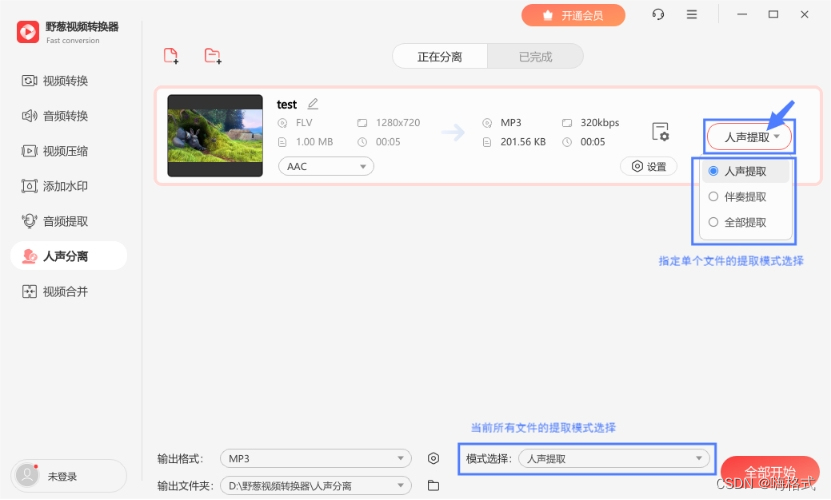
5、设置生成的音频的输出文件夹,点击“开始提取”按钮或者“全部开始”按钮,即可开始提取,之后等待完成的“转换成功”提示即可。
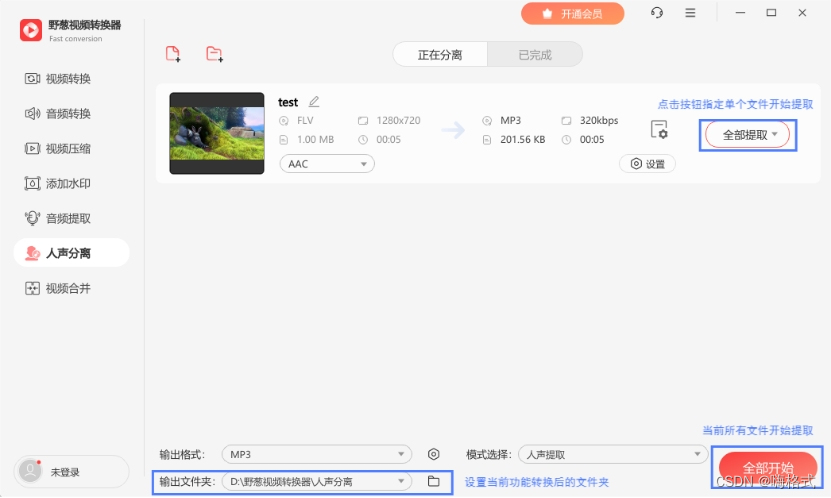
方法三:使用在线网站vocalremover
- 在浏览器中搜索网站名,打开在线网站,点击左侧菜单栏第一个功能“卸妆”,点击界面下方的“浏览我的文件”,上传需要人声提取的音频。
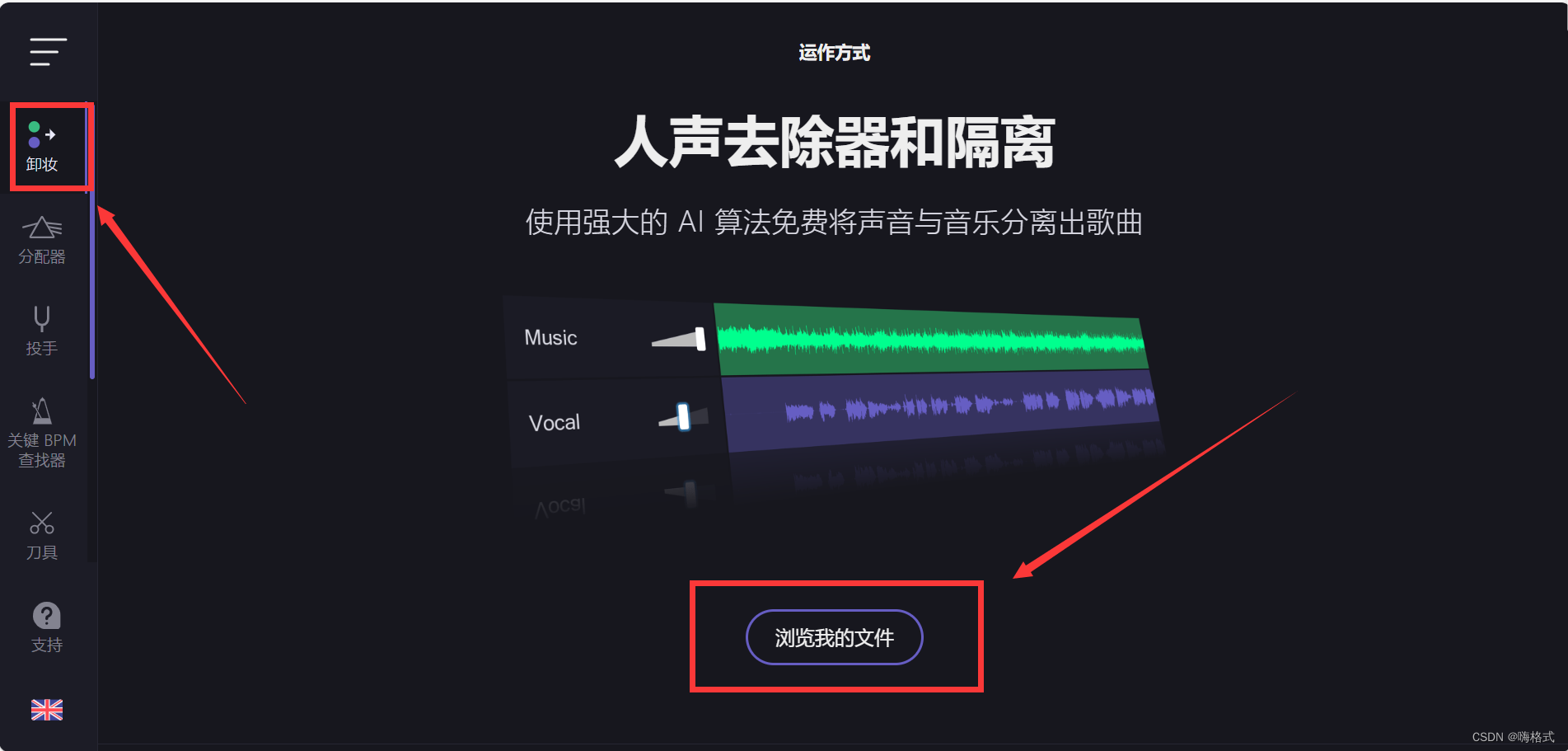
2、上传后,稍等片刻,等待提取。
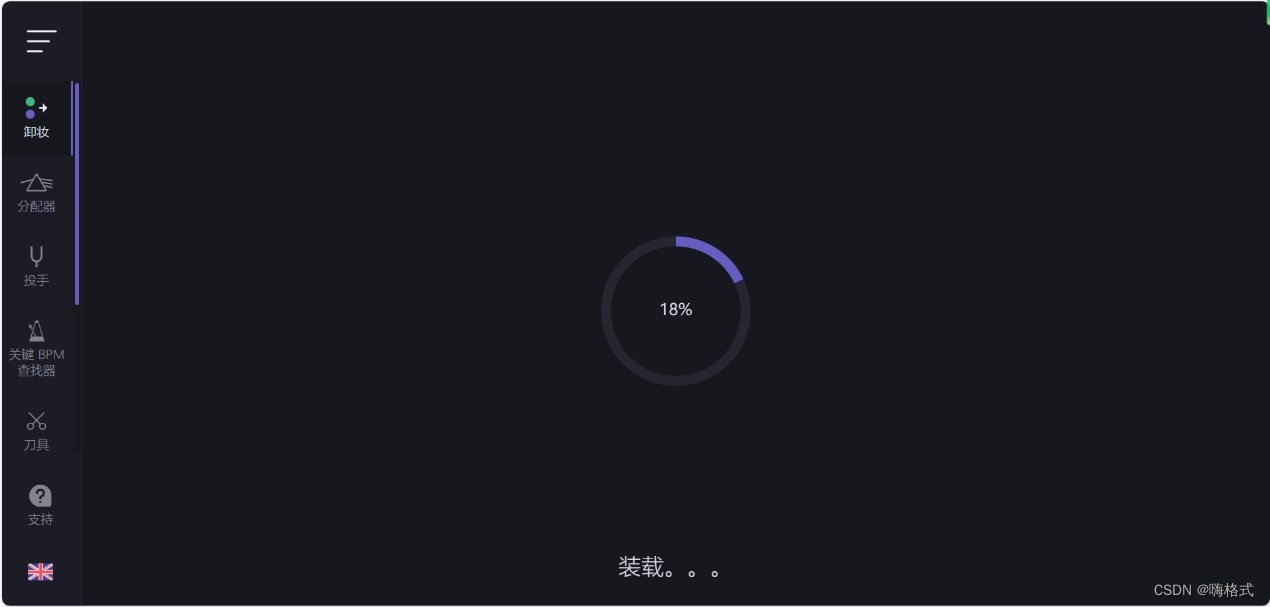
3、可以看到音频已经被提取为音乐和声乐两种形式,最后点击导出,选择想要保存的音频类型。
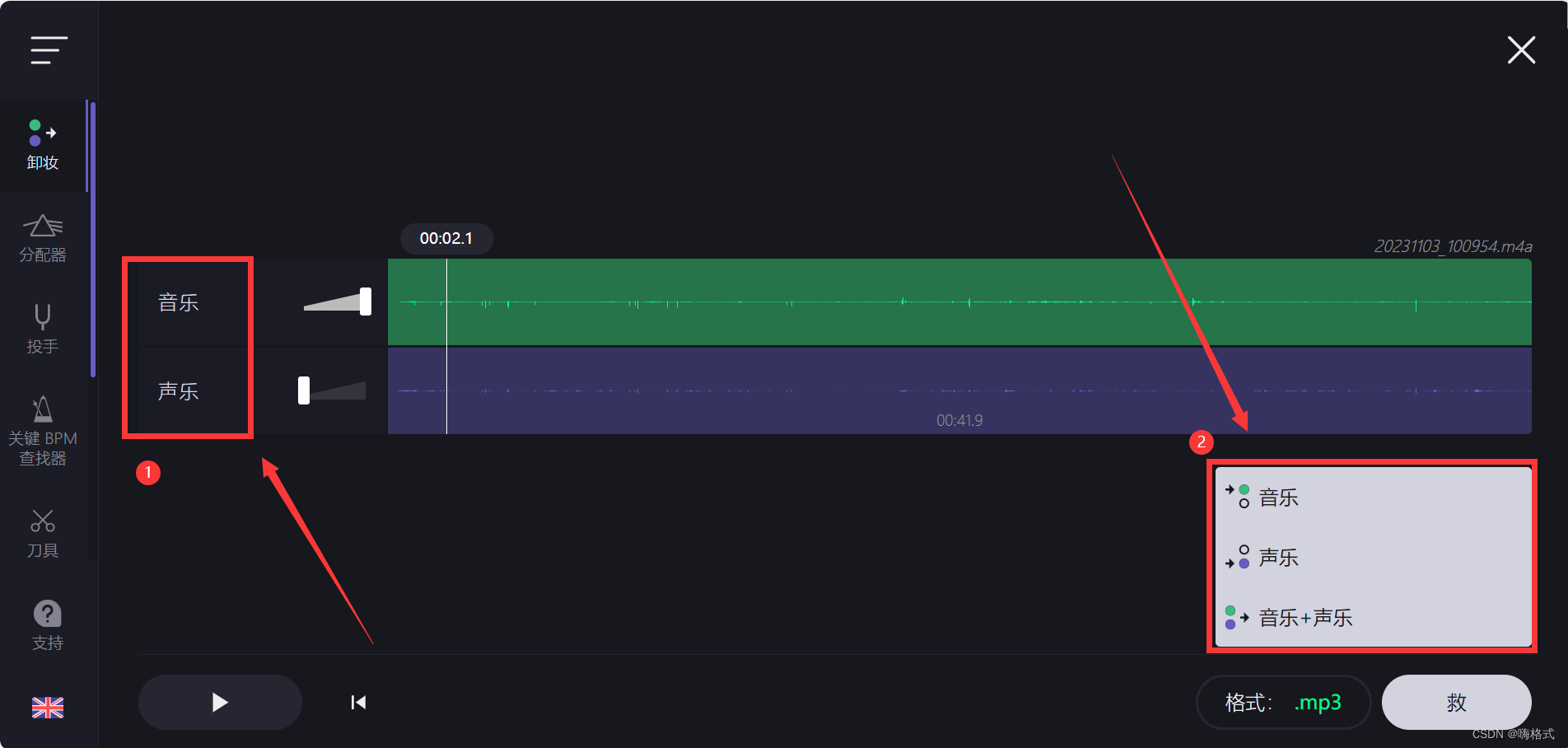
以上就是今天介绍的au如何分离人声和背景音乐的三种方法,希望对大家有所帮助~
这篇关于au如何分离人声和背景音乐?帮你整理了几个必备的!的文章就介绍到这儿,希望我们推荐的文章对编程师们有所帮助!







